
Deși Apple are o reputație proastă că se joacă frumos cu ceilalți copii, unele servicii, cum ar fi Apple Music, sunt frumos pe mai multe platforme. Puteți chiar să o configurați pe difuzorul inteligent Sonos. Iată cum.
Se pregateste
Pentru a începe cu Apple Music pe un Sonos, trebuie mai întâi câteva lucruri la locul lor:
- Un difuzor Sonos care este configurați-vă și conectați-vă la rețeaua Wi-Fi .
- Un Cont Apple Music și aplicația Apple Music instalată pe telefonul smartphone. Difuzorul dvs. Sonos va funcționa cu orice plan, chiar și cu încercarea.
- Aplicația Sonos Controller (disponibilă pentru iOS și Android ).
Odată ce ați pregătit toate acestea, este timpul să configurați Apple Music pe Sonos. Vom demonstra acest lucru folosind un iPhone și un Sonos One , dar lucrurile ar trebui să arate la fel pe Android.
LEGATE DE: Cum să configurați un nou difuzor Sonos
Configurarea Apple Music pe Sonos
Deschideți aplicația Sonos Controller, selectați opțiunea „Mai multe”, apoi selectați opțiunea „Adăugați servicii muzicale”. În lista de servicii, atingeți intrarea „Apple Music”.

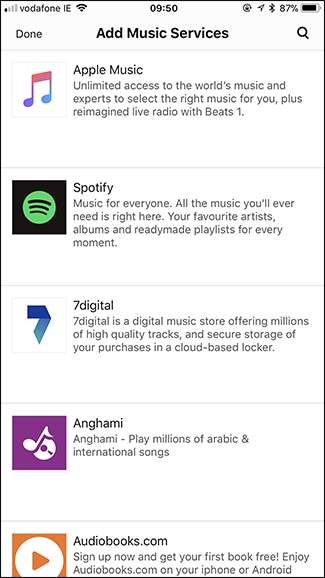
Pe pagina Adăugare serviciu, atingeți butonul „Adăugați la Sonos”, apoi spuneți-i că sunteți deja membru. Dacă nu v-ați înscris încă pentru un cont, puteți începe și o încercare.
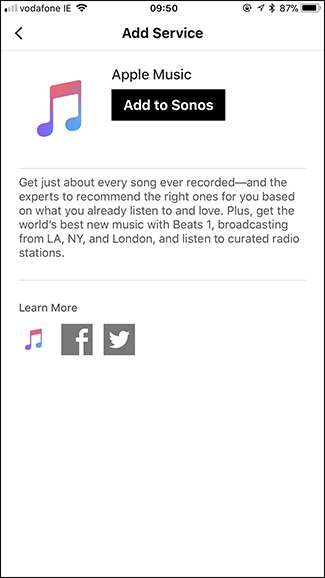

Aplicația Sonos Controller vă trimite la aplicația Apple Music pentru a vă verifica contul. Atingeți butonul „Continuați”, introduceți parola, apoi atingeți butonul „Deschideți”.
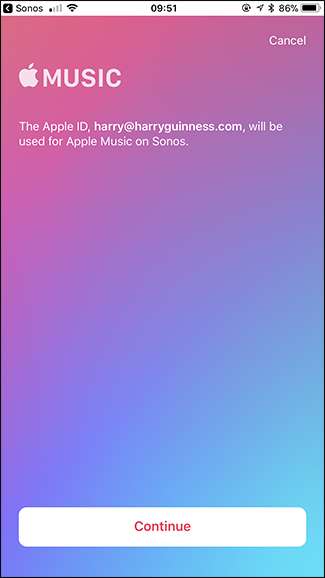
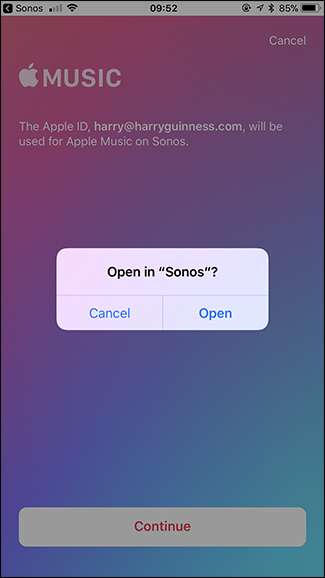
Poate dura câteva secunde pentru a adăuga contul dvs. Apple Music. Când este gata, tastați un nume pentru contul dvs. Apple Music (deși rețineți că îl veți folosi doar dacă cineva adaugă un alt cont la un moment dat), apoi atingeți butonul „Terminat”.
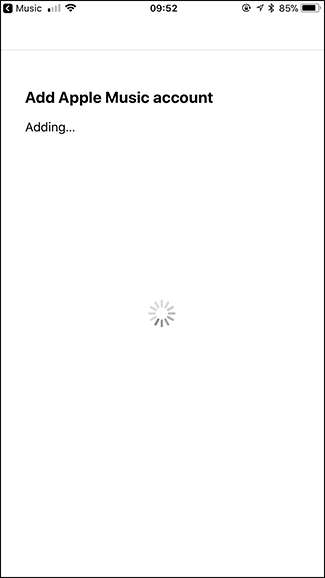
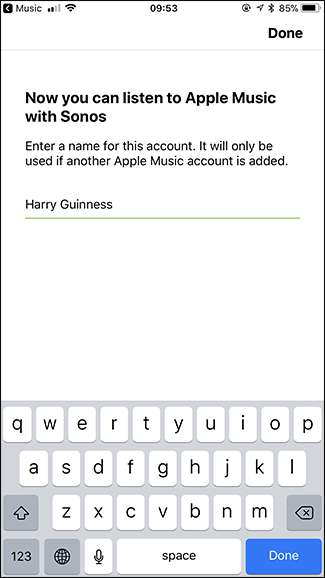
Acum ați configurat Apple Music pe Sonos. Dacă altcineva are Apple Music (chiar dacă face parte din același plan), își poate adăuga contul urmând exact aceiași pași. În acest fel, toată lumea are acces la propriile liste de redare.
Controlul muzicii Apple pe Sonos
Din păcate, nu vă puteți controla direct Sonos-ul din aplicația Apple Music așa cum puteți, dacă faceți acest lucru folosiți Spotify împreună cu Sonos . Trebuie să utilizați aplicația Sonos Controller.
Deschideți aplicația Sonos Controller. În fila Răsfoire, puteți selecta toate sursele de muzică pe care le-ați conectat la Sonos. Selectați Apple Music.
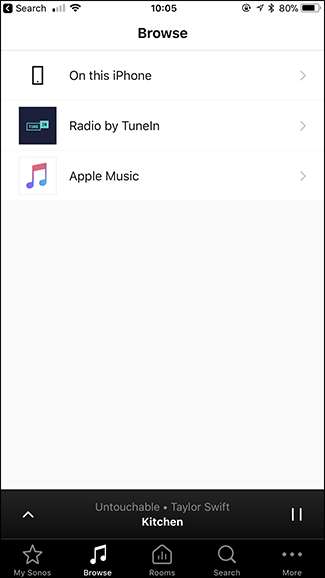
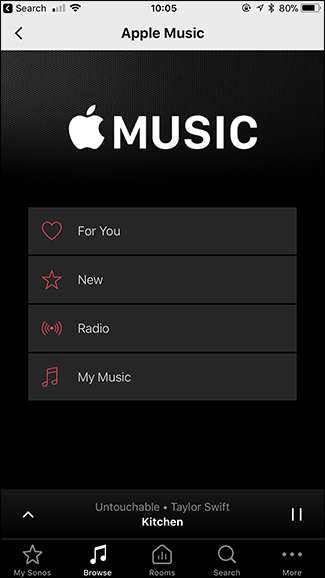
Diferitele opțiuni ar trebui să vi se pară destul de familiare, deoarece sunt bazate pe aplicația Apple Music. Selectați lista de redare, artistul sau postul de radio la care doriți să ascultați și sunteți bine să mergeți.
Apple Music se integrează, de asemenea, cu căutarea universală a Sonos. Dacă sunteți în căutarea unei piese specifice pe care nu ați salvat-o deja în muzică sau nu ați adăugat-o la o listă de redare, accesați fila Căutare și tastați ceea ce căutați. Puteți căuta artiști, melodii, albume, liste de redare și multe altele.
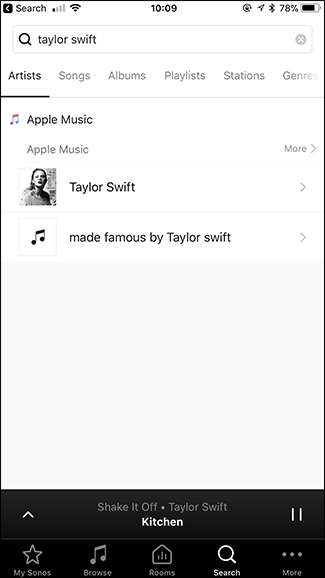
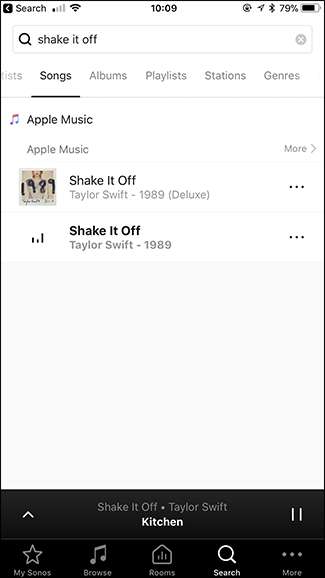
Apple Music funcționează pe difuzoarele Sonos, dar nu este la fel de bine integrat ca Spotify. Atâta timp cât nu vă deranjează să folosiți aplicația Sonos, funcționează excelent. Dar dacă asta vă enervează, atunci trebuie să vă schimbați serviciul de abonament sau difuzorul inteligent.







